
Pabloは海外旅行が好きで、これまでに色んな国や地域を訪れました。
旅行だけでなく、出張も含まれていますが。
特に、Pabloの場合は、気に入った一ヶ国に何度も行くというより、いろんな国や地域に行くというスタイルです。
同じスタイルの人は、これまでどこに行ったのかを可視化してみたいですよね。
この記事では、世界地図(白地図)を簡単に好きな色に塗ることができる「mapchart」というツールを紹介します。
自分だけの世界地図を作ってみましょう。
- ~Pablo's Map~ 世界地図の白地図を色塗りしたカスタム地図
- 世界地図の白地図に色を塗れるmapchartというサイト
- 白地図色塗りツール"mapchart"でカスタム世界地図を作ろう(手順を詳細紹介)
- まとめ
~Pablo's Map~ 世界地図の白地図を色塗りしたカスタム地図
先に完成図の一例をお見せします。
こちらがPabloが色塗りカスタマイズした世界地図です。

体感よりも塗りつぶせなかった…
訪れた国や地域の国土の大きさによってもかなり印象が変わります。。。
世界地図の白地図に色を塗れるmapchartというサイト
前項で色塗りカスタマイズをした地図は「mapchart」というサイトで作りました。
簡単に言うと、世界地図の白地図に任意箇所に色塗りできるというものです。
今回Pabloは、「訪れたことがある国・地域」として色分けをしましたが、グローバル規模でお仕事をされている方はお仕事のツールとしても使えると思います。
なお、サイトは全て英語です。
苦手な方は、以下に手順を紹介しますのでそちらを参考にして頂ければと思います。
ただ、直感的に操作できるので、英語が分からなくてもなんとかなります。
また、会員登録をする必要もなく無料で使用できるので、ご安心ください。
白地図色塗りツール"mapchart"でカスタム世界地図を作ろう(手順を詳細紹介)
それでは早速、白地図色塗りツール"mpchart"でカスタム世界地図を作る方法を紹介していきます。
トップページ・メニューからWorldをクリックし、Simpleを選ぶ
まずは、トップページのメニューバーをクリックし、メニューを広げます。

今回は世界地図なので"World"を選択しました。

."Simple"と"Detail"の違いは、小さい島々が表記されているか、加えて、図法がことなります。私たちがよく見る地図は"Simple"の方です。今回は"Simple"を選択しました。
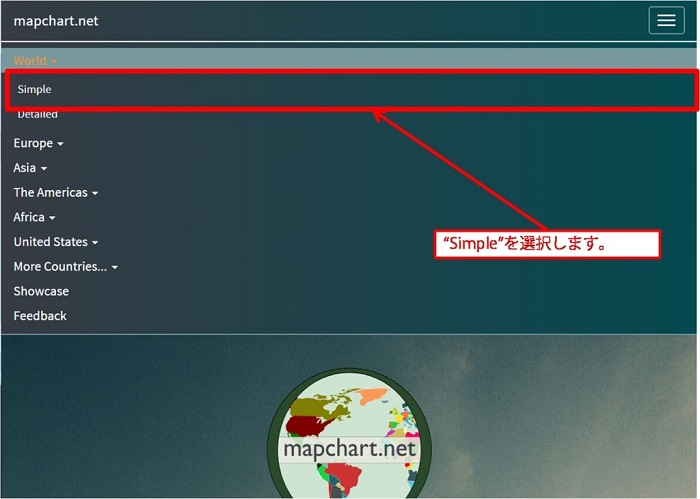
※PCの枠で行うとグローバルメニューになります。Pabloが枠を狭めていたためにトグルメニューになっています。グローバルメニューでも選択するものは同じです。
白地図ページに遷移しますので、STEP 1から順に行っていき、カスタム地図を作る
詳細は画像内をご確認ください。



※1. 白地図の指定場所で左クリックを押すと指定色に、同箇所で右クリックを押せば色塗りのキャンセル(塗ってあった色を取り消し)することができます。
出来あがったカスタム地図を画像として保存する。

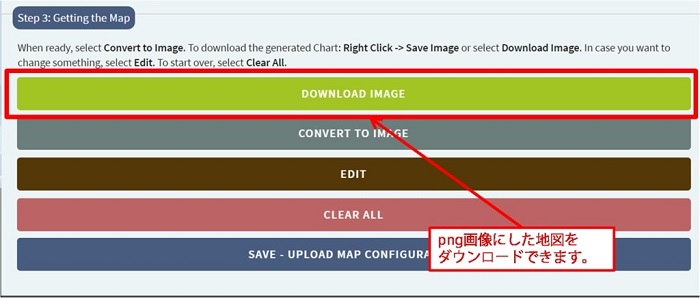
※1."Convert to Image"は地図を画像化するという意味です。画像化したら、上に"DOWNLOAD IMAGE"というメニューが出てきて、作成したカスタム地図をダウンロードできます。
※2."Convert to Image"で画像化した地図を再度カスタムしたい場合、"EDIT"を押せばできます。
※3.いったん作成したカスタム地図をリセットしたい場合は、"CLEAR ALL"を押してください。
まとめ
作成できましたか?あなただけのカスタム世界地図を。
今回のPabloの作成動機は、何となく行った場所を塗りつぶしてみたいというものでした。
しかし、今回作成してみて、SNSにアップするものいいし、仕事の資料を作る際に利用してもいいしと結構便利に使えそうな事が分かりました。
とり急ぎ遊びで塗ってみて、その後、目的に応じて使用するがいいと思います。
なにより、世界地図・白地図に色塗りをしていく作業というのは非常に楽しいです!!
さあ、世界を自分色に塗り変えましょう!